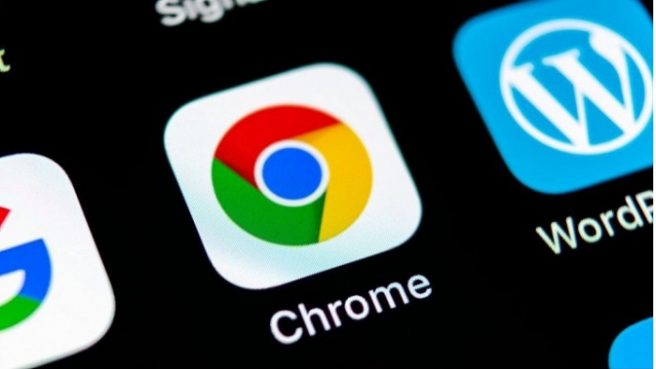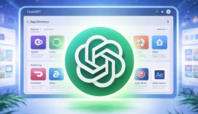TANGSELIFE.COM– Google Chrome merupakan salah satu aplikasi browser yang paling umum digunakan oleh orang di seluruh penjuru dunia.
Google Chrome sendiri merupakan salah satu permban web yang populer di dunia.
Namun, terkadang terdapat masalah yang akan dihadapi pengguna terkait konsumsi memori yang tinggi dari Google Chrome.
Masalah ini menimbulkan perangkat menjadi lambat kinerjannya dan terjadi crash sampai membuat web keluar tiba-tiba.
Maka untuk mengatasi masalah memori Google Chrome yang penuh bisa melakukan beberapa cara ini.
Cara Memperbaiki Memori Google Chrome yang Penuh.
- Perbarui Google Chrome.
Biasanya para pengembang aplikasi akan melakukan pembaruan perangkat lunak secara berkala untuk mengatasi masalah dan meningkatkan kineja.
Maka dari itu, pastikan selalu gunakan Google Chrome versi terbaru, karena pembaruan aplikasi sering disertai perbaikan terhadap masalah enggunaan memori.
Sehingga, ketika mengalami maslah pada versi sebelumnya bisa teratasi ketika melakukan pembaruan ke versi terbaru.
- Rutin Tutup Tab Pada Google Chrome.
Penuhnya memori Google Chrome bisa disebebkan karena terbukanya banyak tab pada paramaban.
Apalagi jika tab yang dibuka tesebut menampilkan konten yang kompleks seperti video atau animasi.
Pastikan untuk selalu menutup tab ketikan sudah tidak digunakan, atau gunakan eksistensi pengelola tab untuk mengatur tab agar lebih efisien.
- Bersihkan Riwayat Pencarian di Google Chrome.
Selalu bersihkan secara rutin data pencarian di Google Chrome seperti riwayat penelusuran, cache, cookie dan data lainnya untuk mengoptimalkan kinerja peramban.
Membersihkan riwaya pencarian juga bisa membantu mengosongkan beban memori di Google Chrome.
- Gunakan Google Chrome Versi 64-bit.
Jika perangkat yang dimiliki mendukung untuk menginstall maka bisa gunekan versi 64-bit Chrome, sebab versi ini memiliki kapasitas memori yang lebih besar dibandingkan versi 32-bit.
Dengan memasan Google Chrome versi 64-bit bisa mengatasi masalah konsumsi memori.
- Periksa Memori di Task Manger.
Untuk melihat penggunaan memori dari setiap tab yang digunakan, Google Chrome memiliki fitur internal sendiri seperi Task Manager.
Perangakat Windows bisa menggunakan fitur ini dengan cara klik “Shift bersamaan dengan Esc”.
Sedangkan, untuk Perangkat macOS yang ingin menggunakan fitur ini dengan klik “Command dan Esc bersamaan”.
Memanfaatkan fitur Task Manager ini membuat pengguna bisa melihat tab mana yang memakan banyak memori dan segera menutupnya.